
วิธีที่ 1: ความกล้าหาญ
วิธีการที่เหมาะสมสำหรับผู้เริ่มต้นและผู้ใช้ที่ต้องการคือการใช้ความกล้า อินเทอร์เฟซในนั้นง่ายมากไม่มีเครื่องมือโอเวอร์โหลดที่สามารถยิงผู้ใช้ด้วยความรู้สึก เราเสนอให้ใช้คำแนะนำในลิงค์ด้านล่างเพื่อใช้เสียงเป็นเสียงในซอฟต์แวร์นี้ อย่างไรก็ตามคุณควรหาวิธีย้ายสองเพลงเป็นสองเลเยอร์ที่แตกต่างกันคุณไม่จำเป็นต้องรวมกัน พิจารณาสิ่งนี้เมื่ออ่านเนื้อหานี้
อ่านเพิ่มเติม: วิธีการเชื่อมต่อสองเพลงโดยโปรแกรม Audacity
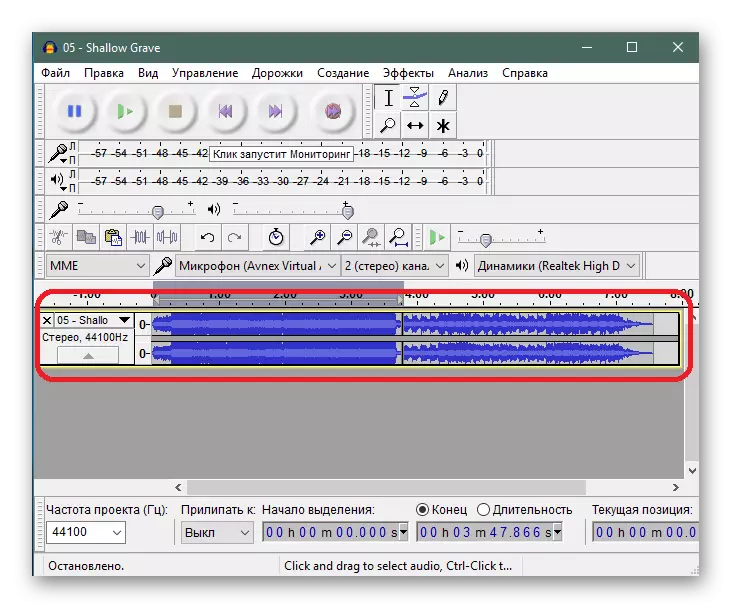
นอกจากนี้เราจะระบุว่ามีบทความอื่น ๆ เกี่ยวกับการใช้ความกล้าในเว็บไซต์ของเรา หากคุณมีความสนใจในซอฟต์แวร์นี้และคุณวางแผนที่จะดำเนินการอื่น ๆ ให้ตรวจสอบคู่มืออ้างอิงด้านล่างเพื่อลดความซับซ้อนของกระบวนการทำความเข้าใจเครื่องมือทั้งหมดที่มีอยู่
อ่านเพิ่มเติม: วิธีใช้ความกล้า
วิธีที่ 2: VirtualDJ
บางครั้งความต้องการของผู้ใช้ที่เกี่ยวข้องกับความจริงที่ว่าพวกเขาต้องการที่จะเกินกว่าองค์ประกอบหลายอย่างเช่นการทำซ้ำพวกเขาพร้อมกันหรือสลับชิ้นส่วนบางอย่าง จากนั้นจะดีกว่าที่จะใช้ซอฟต์แวร์สำหรับ DJS ตัวแทนที่ดีที่สุดซึ่งเป็น VirtualDJ
- ในการเริ่มต้นด้วยไปที่ลิงค์ด้านบนดาวน์โหลดติดตั้งและเรียกใช้โปรแกรมนี้ ในนั้นให้ความสนใจกับบล็อกซ้าย: คุณควรเลือกที่เก็บข้อมูลในเครื่องและย้ายไปยังโฟลเดอร์ที่มีองค์ประกอบที่จำเป็นอยู่
- พวกเขาจะแสดงในศูนย์แล้วมันจะยังคงอยู่ที่จะย้ายพวกเขาออกเป็นสองชั้นที่แตกต่างกันในการสั่งซื้อที่สะดวก
- การเล่นเริ่มต้นด้วยการคลิกที่ปุ่มพิเศษภายใต้ดาดฟ้าเอง พิจารณาว่าปุ่มการเล่นถูกกำหนดให้กับแต่ละองค์ประกอบรวมถึงเครื่องมืออื่น ๆ ทั้งหมดที่มีอยู่ในซอฟต์แวร์นี้
- ย้ายไปยังชิ้นส่วนบางอย่างอย่างรวดเร็วหรือตัวอย่างเช่นเปิดใช้งานรอยขีดข่วนหรือลูปสามารถเปิดใช้งานโดยใช้แถบพิเศษที่อยู่ด้านบน
- ปรับระดับเสียงของแต่ละแทร็กโดยใช้แถบเลื่อน ลดลงเพื่อลด
- ศูนย์มีสไลเดอร์อีกคนที่รับผิดชอบในการเล่นยอดคงเหลือ หากคุณต้องการแทร็กซ้ายเพื่อโดดเด่นในด้านขวาก็หมายความว่าตัวเลื่อนควรเคลื่อนย้ายไปในทิศทางของมันมากขึ้น
- เมื่อสร้างการผสมผสานคุณอาจต้องแก้ไขเพลงเล็กน้อยสมมติว่านักร้องโง่ ๆ หรือในทางตรงกันข้ามปล่อยเพียงเครื่องมือหรือบิต จากนั้นใช้ Twisters ด้วยเอฟเฟกต์ที่สอดคล้องกันบรรลุผลที่เหมาะสม
- นักพัฒนาถูกเสนอให้ใช้และเก็บรักษาไว้ล่วงหน้า พวกเขามี rewind, เกาและเอฟเฟกต์เสียงต่าง ๆ เพียงคลิกที่แต่ละคนเพื่อค้นหาว่าเสียงจะเปลี่ยนไปอย่างไร
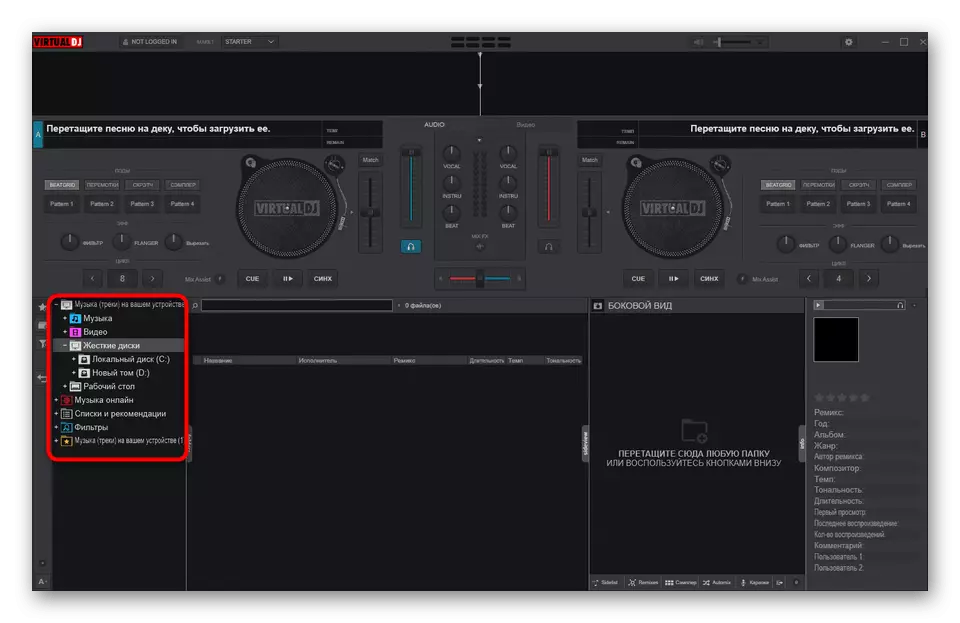
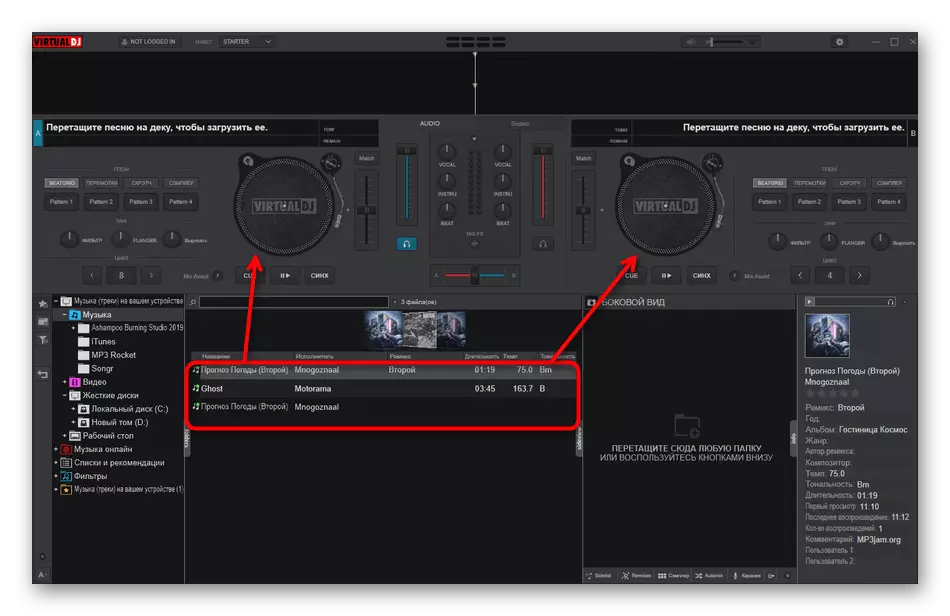
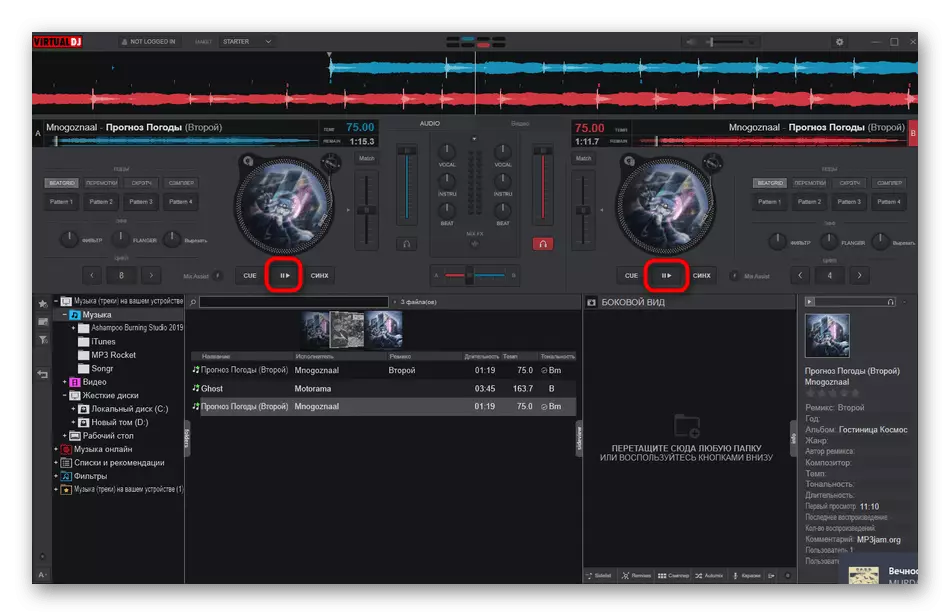
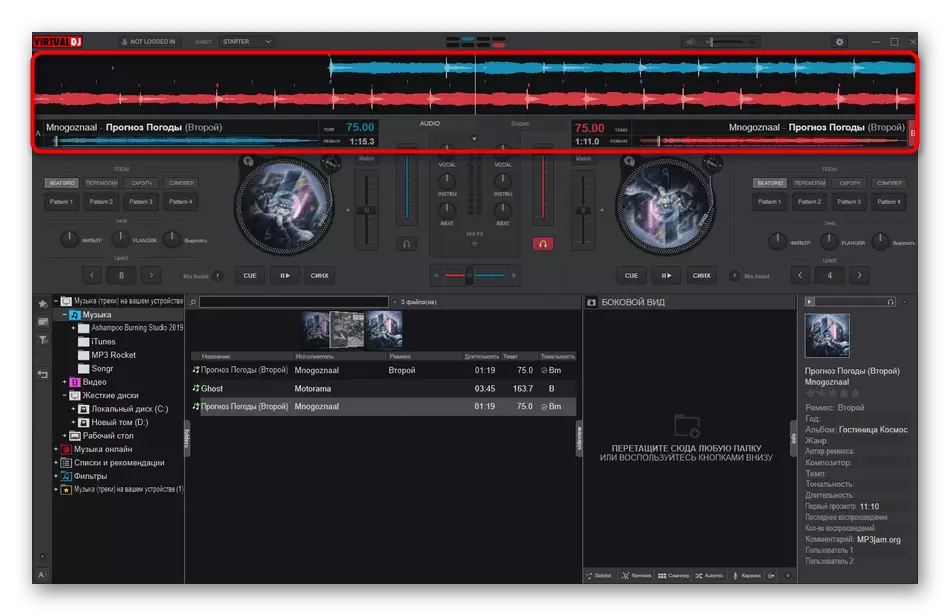
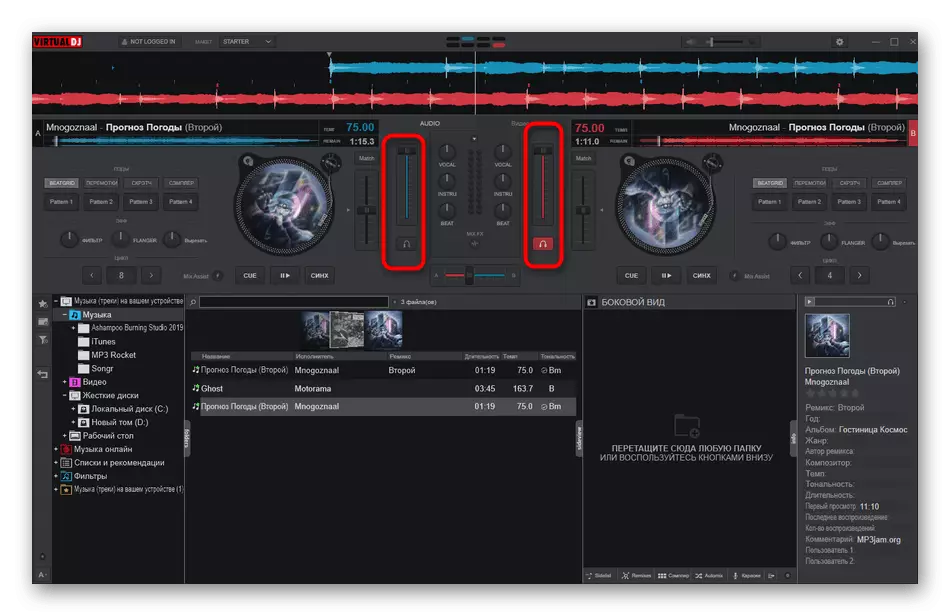
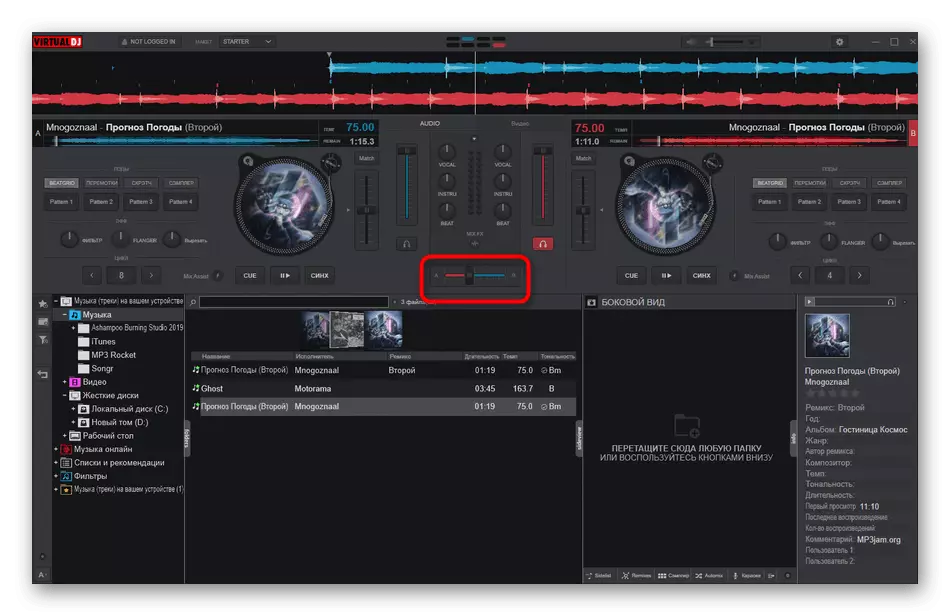
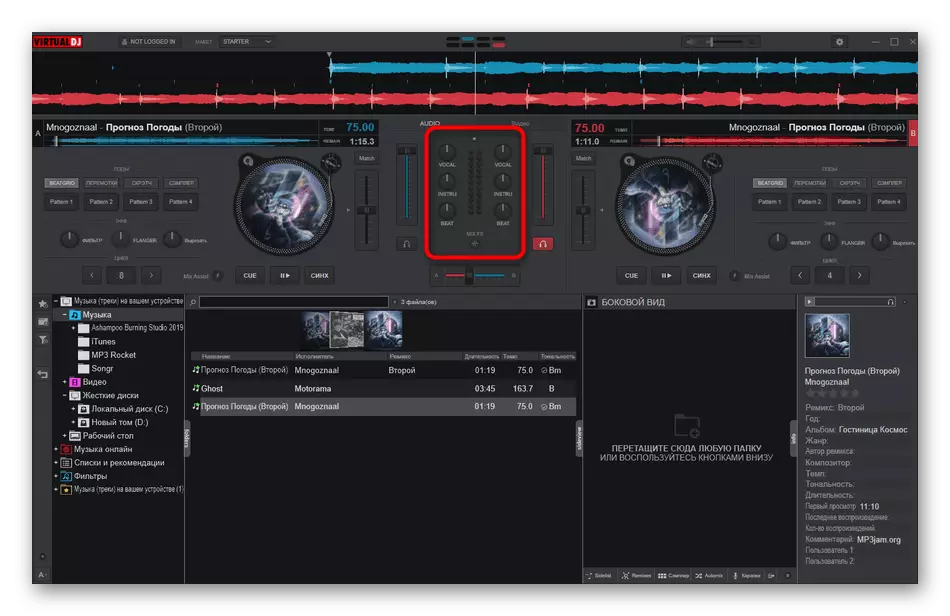
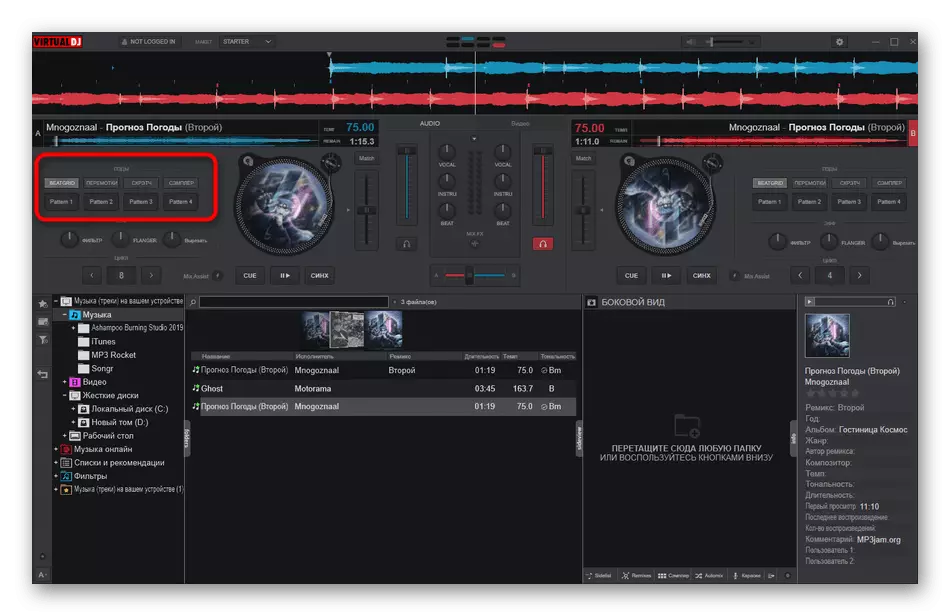
น่าเสียดายที่การรักษาผลลัพธ์ที่เสร็จสมบูรณ์ผ่าน VirtualDJ จะไม่ทำงานเนื่องจากเป้าหมายของโปรแกรมประกอบด้วยอีกเล็กน้อยในอีก อย่างไรก็ตามมันจะทำงานได้อย่างสมบูรณ์แบบหากคุณต้องการที่จะรู้สึกเหมือนดีเจและเลื่อนดูแทร็กบางอย่างเป็นหนึ่งเดียว
วิธีที่ 3: FL Studio
อีกทางเลือกหนึ่งในการกำหนดเพลงเป็นเพลงคือการใช้เวิร์กสเตชันเสียงดิจิตอลระดับมืออาชีพ หนึ่งในโซลูชันที่คล้ายกันที่ได้รับความนิยมมากที่สุดคือ FL Studio ดังนั้นตอนนี้เราต้องการมุ่งเน้นไปที่ซอฟต์แวร์นี้
- หลังจากเริ่มต้น FL Studio คุณจะต้องเปิดหน้าต่างที่มีเพลย์ลิสต์โดยคลิกที่ปุ่มที่เกี่ยวข้องหากไม่ปรากฏขึ้นโดยอัตโนมัติ
- ไปยังแทร็กแรกและที่สองผ่าน "Explorer" ย้ายองค์ประกอบที่เลือกทั้งสองรายการ
- วางไว้ในลำดับที่ถูกต้องและจำเป็นต้องสอดคล้องกับการเล่นแบบซิงโครไนซ์
- ดับเบิลคลิกที่ปุ่มซ้ายของเมาส์บนหนึ่งในแทร็กเพื่อเปิดตัวเลือก ที่นี่คุณสามารถเปลี่ยนระดับเสียงความเร็วในการเล่นหรือแม้กระทั่งเปิดใช้งานย้อนกลับ
- อย่าลืมที่จะทำซ้ำโครงการเพื่อให้แน่ใจว่าการเก็บของทั้งสองแทร็กนั้นถูกต้อง
- หลังจากความพร้อมเปิดเมนู "ไฟล์" วางเมาส์ไปที่ "ส่งออก" และเลือกหนึ่งในรูปแบบไฟล์ที่เหมาะสมที่คุณต้องการบันทึกโครงการ
- "Explorer" จะเปิดที่คุณต้องเลือกสถานที่และชื่อสำหรับการติดตาม
- ถัดไปผ่าน FL Studio มันยังคงเป็นเพียงการตั้งค่าพารามิเตอร์ของการแสดงผลและเรียกใช้กระบวนการนี้
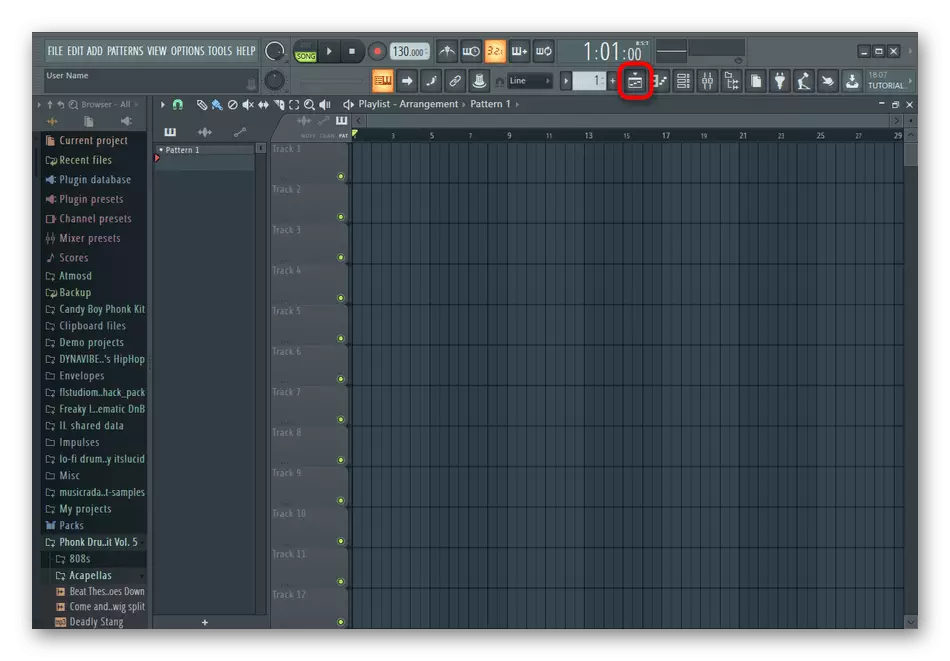
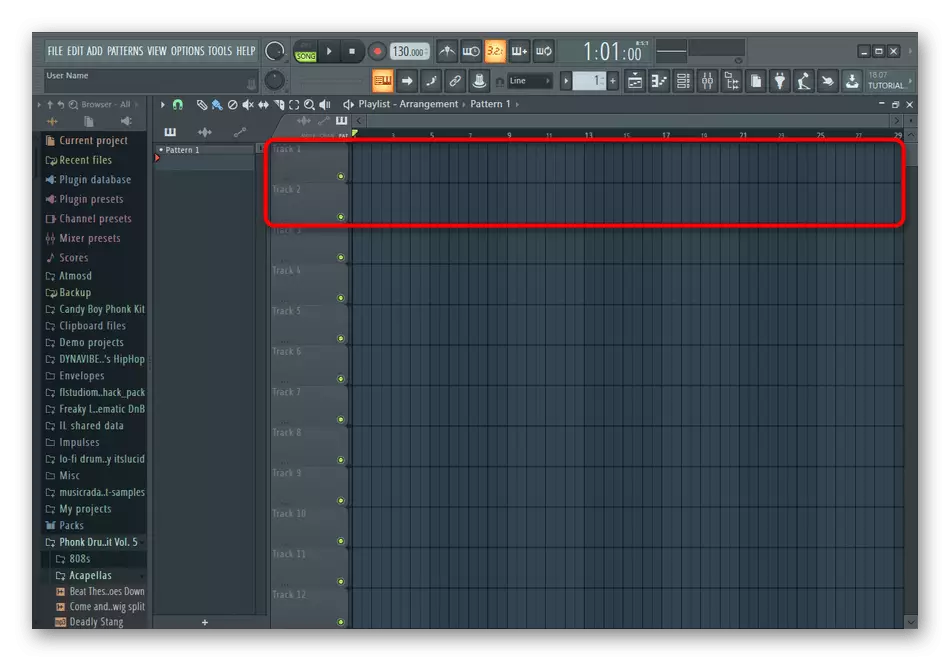
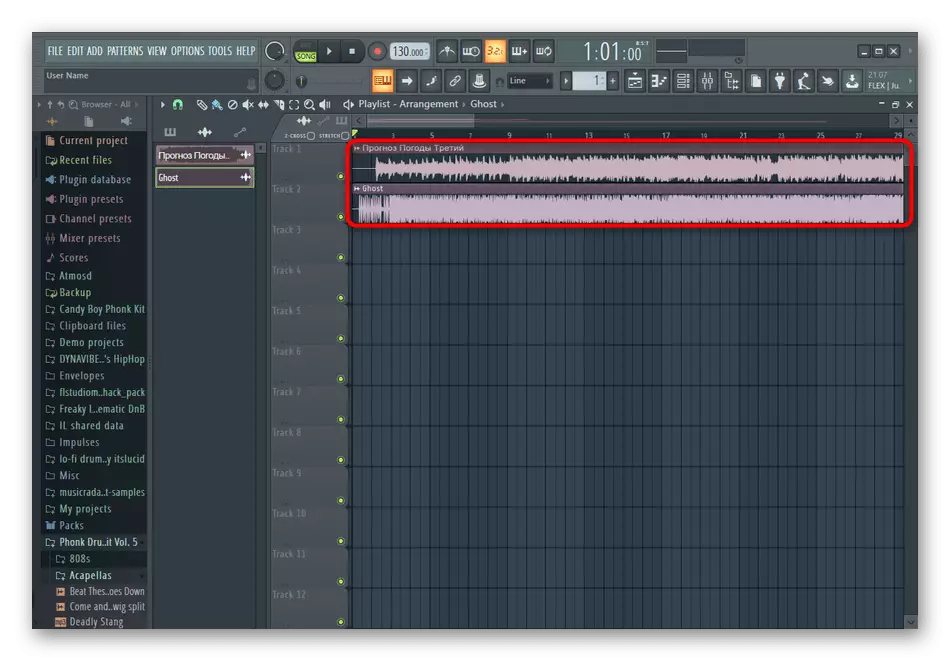
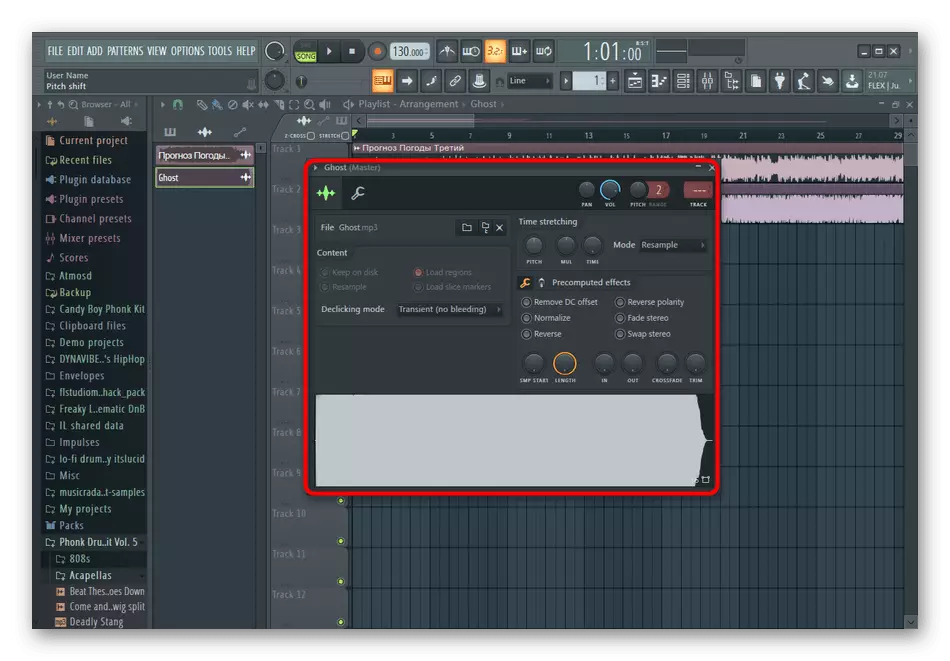
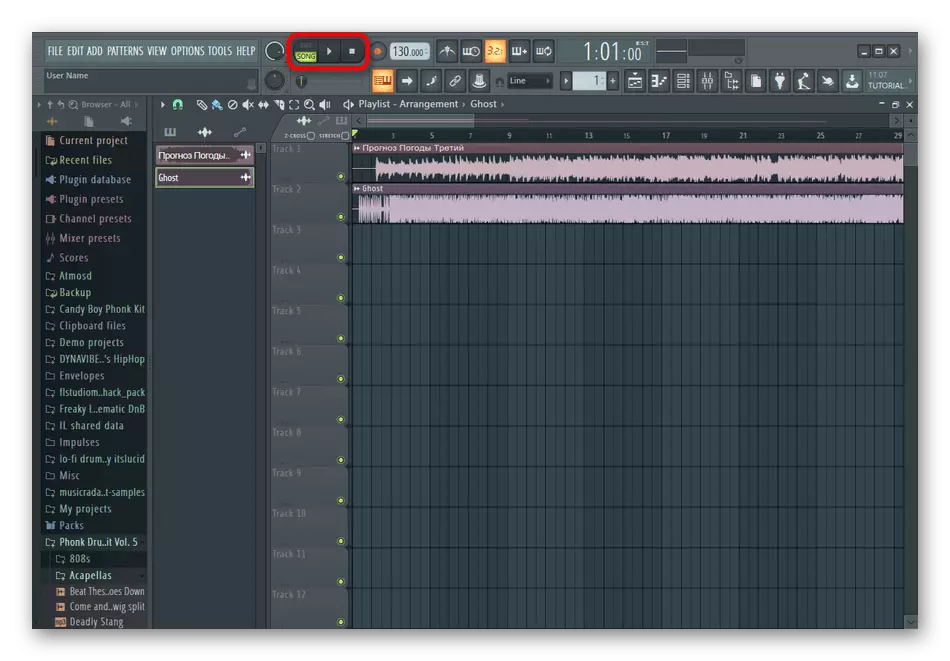
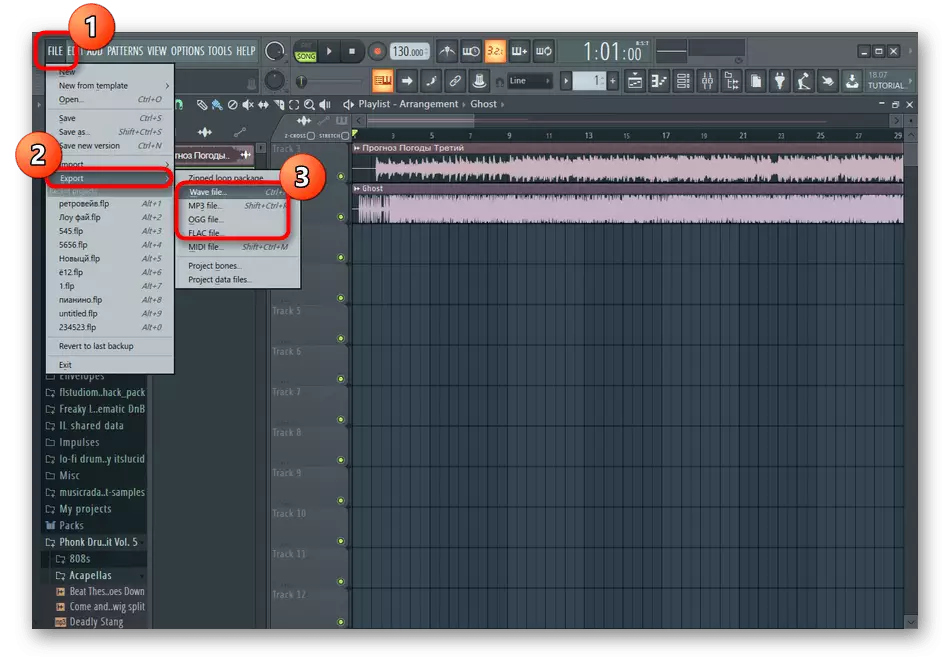
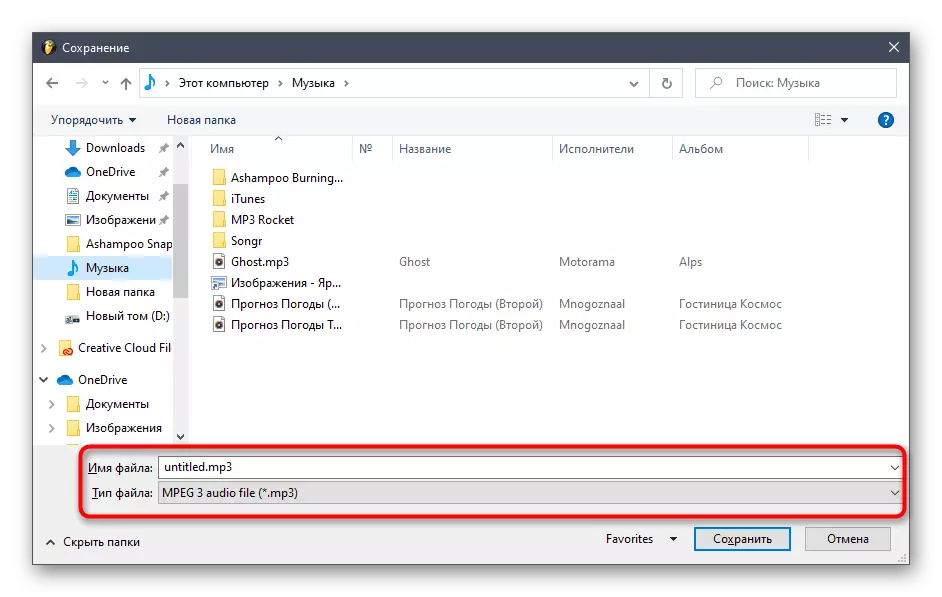
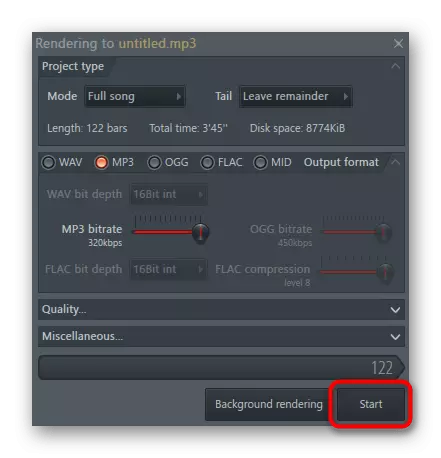
การใช้ FL Studio เพื่อวัตถุประสงค์อื่น ๆ ปัญหาอาจเกิดขึ้นซึ่งเป็นจริงโดยเฉพาะอย่างยิ่งสำหรับผู้ใช้ระดับมือใหม่เนื่องจากจำนวนเครื่องมือและฟังก์ชั่นที่นี่มีขนาดใหญ่มาก หากคุณมีความสนใจในซอฟต์แวร์นี้และต้องการเปลี่ยนมิกซ์ในทุกวิธีที่เป็นไปได้หรือสร้างเพลงของคุณเองเราแนะนำให้คุณอ่านคู่มืออ้างอิงที่ขยายตัวด้านล่าง
อ่านเพิ่มเติม: การใช้สตูดิโอ FL
อย่างสมบูรณ์เราโปรดทราบว่ามีโปรแกรมอื่น ๆ อีกมากมายบนอินเทอร์เน็ตที่เหมาะสมสำหรับการเชื่อมต่อเพลงและทำงานเกี่ยวกับหลักการเดียวกันกับที่มันอยู่ในการตัดสินใจที่อธิบายไว้ข้างต้น ทำความคุ้นเคยกับพวกเขาในการตรวจสอบอย่างเต็มที่บนเว็บไซต์ของเราโดยคลิกที่ส่วนหัวต่อไปนี้
อ่านเพิ่มเติม: โปรแกรมการเชื่อมต่อเพลง
